1.先保证centos中安装了jre的环境。
2.上传tomcat的压缩包到root根目录。
3.切换到根目录 输入命令cd ~ , 然后 ll , 查看上传情况:
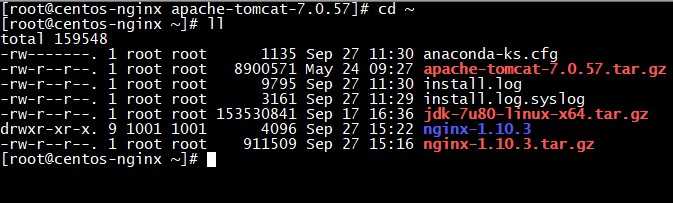
4.选中复制压缩文件,输入解压命令,tar -zxvf apache-tomcat-7.0.57.tar.gz -C /usr/local, 把它解压到/usr/local目录下,该目录是用户自己安装的软件的存放目录。
5.进入解压后的目录,查看解压情况,第一个文件夹就是tomcat的解压后的文件夹,tomcat解压后是可以直接使用的。
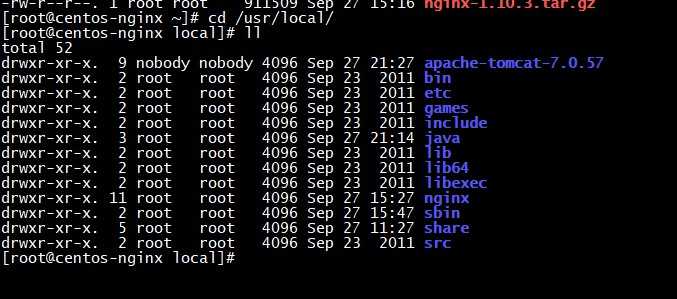
6.进入tomcat的目录,看看目录内的详情,输入cd ap 后按一下tab键自动补全:
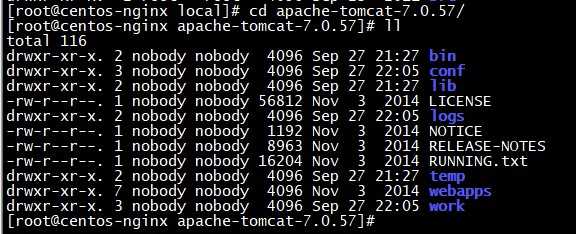
7.进入bin目录运行tomcat, startup.sh 为启动服务,shutdown.sh为停止服务。
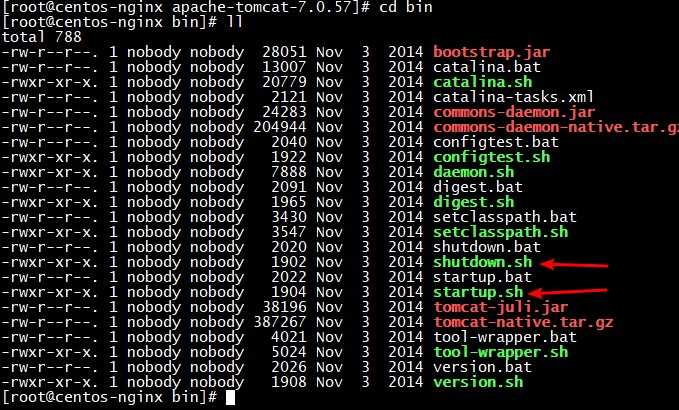

8.查看服务器的运行状态,退回到tomcat根目录,然后输入命令 tail -f logs/catalina.out
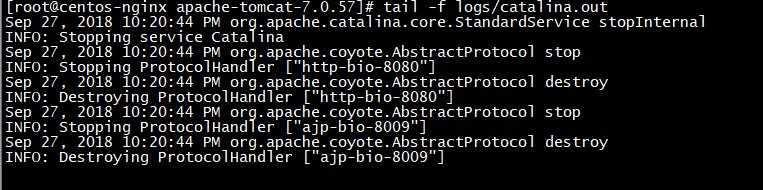
9.关闭防火墙,远程访问tomcat服务器:
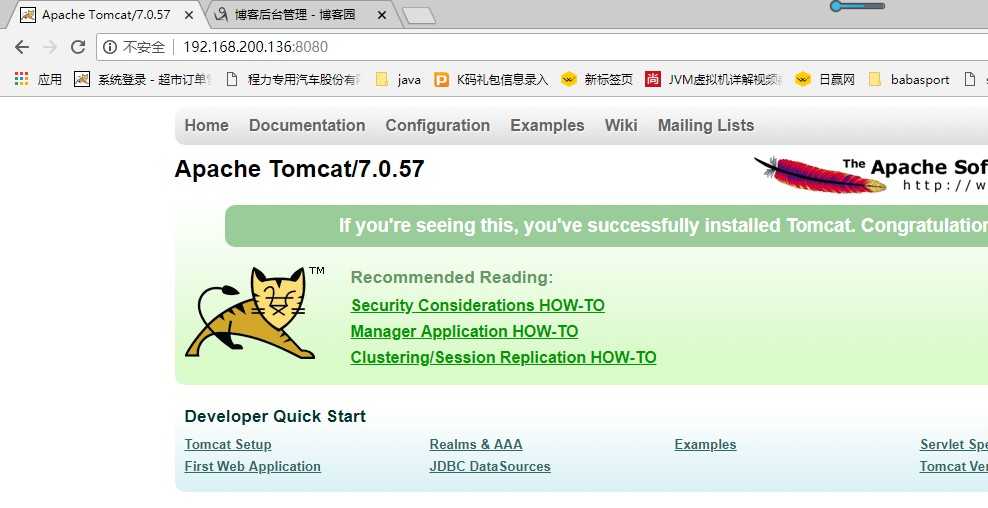
10.传统方式启动和关闭服务比较繁琐,可以将tomcat添加为系统服务, 执行 vi /etc/init.d/tomcat,编写如下脚本代码:
#! /bin/bash #chkconfig:35 85 15 export JAVA_HOME=/usr/local/java/jdk1.7.0_80 case "$1" in start) sudo -E -u nobody /usr/local/apache-tomcat-7.0.57/bin/startup.sh ;; stop) /usr/local/apache-tomcat-7.0.57/bin/shutdown.sh ;; restart) $0 stop $0 start ;; esac
11.以上代码中,为避免风险,使用nobody用户进行操作,所以需要配置一下nobody的权限
设置目录的所属用户和组:chown -R nobody:nobody /usr/local/apache-tomcat-7.0.57
设置执行权限:chmod +x /etc/init.d/tomcat
设置开机启动:chkconfig --add tomcat
12.最后就可以像使用系统服务一样来开启和停止tomcat的服务了
开启:service tomcat start
停止:service tomcat stop
原文:https://www.cnblogs.com/jay1987/p/9716053.html